「RTC接続」でスタックした不和を修正する方法
公開: 2021-03-01ここでは、RTC接続のDiscordエラーを非常に簡単かつ迅速に修正する方法を学びます。 この記事では、同じ問題を解決するための最良の解決策を強調しています。
最近、かなりの数のDiscordユーザーがRTC接続エラーに遭遇しました。 ただし、これはそれほど一般的なエラーではありませんが、幸いなことに、この厄介なエラーを取り除くための便利なソリューションが多数あります。 このトラブルシューティングガイドには、問題を解決するために知っておく必要のあるすべての情報が記載されているので、集中して読み続けてください。 トラブルシューティングのヒントに移る前に、RTC接続について知っておくとよいでしょう。 私たちの多くはそれが何を意味するのかわからないからです。 その概要をご覧ください。
RTC接続とはどういう意味ですか?
Discordは、友達と接続して通信できる有名なVoIPプラットフォームです。 このコミュニケーションプログラムを使用すると、ゲームをプレイしながら、好みに応じてビデオやチャットを介して友達と会話を始めることができます。 このツールのWebベースバージョンまたはデスクトップアプリケーションのいずれかを使用できます。
Discordは、すべての機能を正確に実行するためにWebRTCプロトコルを必要とします。 RTC接続は、音声通話を開始するために使用されているリアルタイムチャットプロトコルです。 ネットワークに問題がある場合、エラーが発生します。 簡単に言うと、このエラーは、リモートサーバーに接続しようとしているときにDiscordで問題が発生した場合に発生します。 以下はRTC接続エラーの原因です。それらを見てください!
- 弱いインターネット接続。
- 動的IPアドレス。
- VPNにはUDP(ユーザーデータグラムプロトコル)がありません。
- たぶん、Discordと競合するウイルス対策ソフトウェア。
- サーバーエラー
さて、DiscordRTC接続エラーの原因を理解したら。 次に、このエラーに簡単かつ迅速に対処する方法を理解してください。
DiscordRTC接続を修正するための可能な回避策
RTC接続エラーでスタックしたDiscordの診断は非常に簡単です。 この問題を解決するために検討できることはたくさんあります。 以下に、友達と再会するために何をすべきかを説明しました。
解決策1:インターネット接続を確認する
確認しなければならない最初のそして最も重要な戦略は、インターネット接続の問題がないことです。 Discordが期待どおりに正確に機能することを期待するには、適切なインターネット接続が必要です。
また、インターネット接続で問題が発生していることがわかった場合に備えて、ISP(インターネットサービスプロバイダー)の助けを借りて、接続の問題のトラブルシューティングを行うことができます。 信頼性の高いアクティブなインターネット接続ができたら、他のソリューションに進んで、RTC接続のDiscordを修正できます。
また読む: Discordサーバーにボットを追加する方法
解決策2:ネットワークを再起動します
この方法は少し複雑に聞こえるかもしれませんが、まったくそうではありません。 この方法も便利で最速です。 多くの場合、問題を解決するには、ネットワークを再起動する必要があります。 ネットワークを再起動すると、ネットワーク機器が加熱されたり邪魔になったりするのを防ぐことができます。 したがって、Discord RTC接続を修正するためのより高度なトラブルシューティングを試みる前に、以下の手順でネットワークを再起動してみてください。
ステップ1:モデム/ルーターの背面から電源線を抜きます。

ステップ2:しばらく待ってから、電源線を再度差し込みます。 また、インジケーターが通常の状態に戻っていることを確認してください。
ステップ3:次に、ブラウザを起動してインターネット接続を調べます。 準備ができたら、Discordを起動して、アプリケーションが期待どおりに正しく機能しているかどうかを確認します。
ネットワークを再起動した後、これでRTC接続のDiscordが修正されるかどうかを確認してください。
また読む: [解決済み] Windows 10PCでDiscordの更新に失敗しました
解決策3:ネットワークドライバーを更新する
エラーのない安定したインターネット接続を確保するには、ネットワークアダプタドライバが最新であることを確認する必要があります。 ドライバーの更新には、PCの製造元の公式WebサイトまたはWindowsの組み込みユーティリティのデバイスマネージャーを使用できます。
手動によるアプローチを試す前に、適切な技術的スキル、忍耐力、および時間を持っていることを確認してください。 ただし、これを行うための最も簡単で迅速な方法を探している場合は、Bit DriverUpdaterを使用できます。 数回クリックするだけでドライバーを更新し、ドライバー関連のすべてのクエリを解決する完全自動ユーティリティツール。 このソフトウェアは、最新のアップデートをコンピューターに頻繁に追加することにより、PCのパフォーマンスを向上させ、水分補給を維持することを約束します。 オールインワンソリューションであるビットドライバーアップデーターを使用してネットワークアダプタードライバーを更新するには、次の手順に従う必要があります。
ステップ1: Bit DriverUpdaterの公式Webサイトにアクセスしてダウンロードします。 または、下のダウンロードボタンをクリックして入手してください。
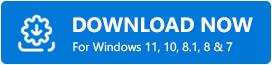
ステップ2:この後、インストールを完了するように求める指示に従います。
ステップ3:インストールが完了したら、それを開き、マシンをスキャンして古いドライバーまたは障害のあるドライバーを見つけるまで待ちます。
ステップ4:スキャンの完了後、破損または古いドライバーがすべて一覧表示され、ドライバーの横にある[今すぐ更新]ボタンが反映されます。 ボタンをクリックして、必要なドライバーを更新できます。

手順5:または、[今すぐ更新]の代わりに[すべて更新]ボタンをクリックして、ドライバーの更新を1回で実行できます。
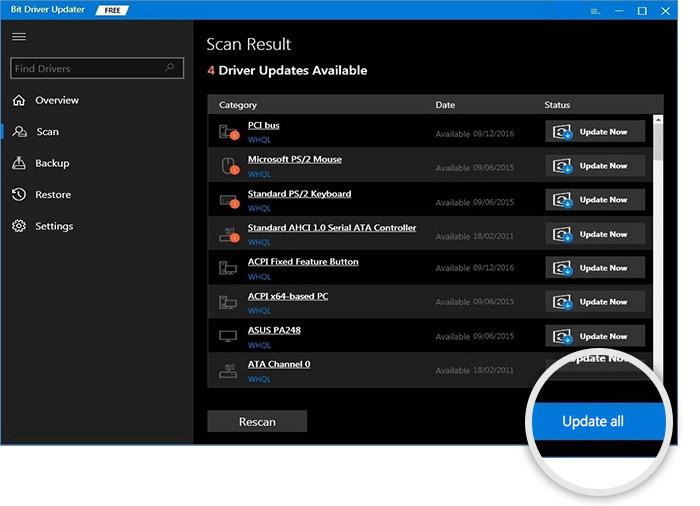
ワンクリックですべての犯人を更新することは注目に値します。 ただし、ワンクリックのドライバー更新機能を使用するには、ビットドライバーアップデーターのプロバージョンを入手する必要があります。 [Proバージョンにアップグレード]ボタンをクリックするだけです。 Proバージョンでは、ソフトウェアの高度な機能に無制限にアクセスできます。さらに、完全な返金保証、完全な技術サポートなどが提供されます。 このソフトウェアを使用すると、ドライバーを簡単に更新できます。
また読む: Discord画面共有オーディオが機能しない問題を修正する方法
解決策4:QoS高パケット優先度をオフにする
かなりの数のユーザーが、QoS High Packet Priorityと呼ばれるDiscord機能をオフにすると、discordRTC切断の問題を修正できると述べています。 彼らは、QoS(Quality of Service)の高いパケット優先度がゲームで鋭い音を引き起こし、それをオフにすることで問題を解決するのに役立つことを観察しました。 したがって、このソリューションも試すことができます。これをオフにする方法は次のとおりです。
ステップ1: Discordアプリケーションを起動し、歯車(設定)アイコンに移動します。
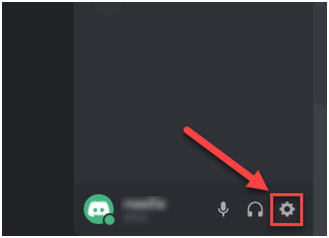
ステップ2:次に、左側のメニューで下にスクロールして、[アプリの設定]カテゴリの[音声とビデオ]を選択します。
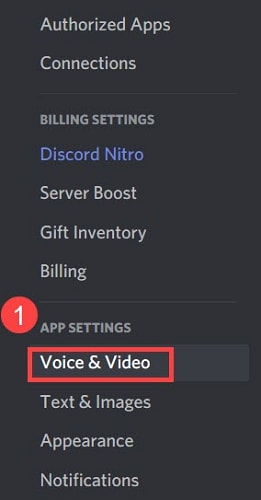
ステップ3:この後、右側のペインで、[Quality ofService]カテゴリの[EnableQuality of Service High PacketPriority]を必ずオフに切り替えます。
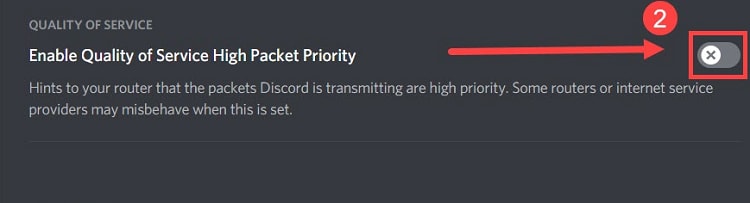
完了したら、Discordアプリケーションを開いて、RTC接続の問題が同じままかどうかを確認します。
また読む: Discordマイクが機能しない問題を修正する方法は?
解決策5:VPNを試す
RTC接続エラーは、ネットワークに問題があることを示しているためです。 Discordを除いて、すべてのWebサイトまたはアプリケーションは正常に機能しています。 次に、仮想プライベートネットワーク(VPN)を使用してネットワークを拡張できます。 VPNサービスは、ダウンサイジングがなくても強力な接続を提供するためのものです。 レルムは何千もの無料VPNサービスで過負荷になっています。 ただし、24時間年中無休で信頼性の高い接続を提供することを約束する有料の完全にセキュリティ保護されたVPNサービスを使用することをお勧めします。 NordVPN、ExpressVPN、TunnelBearは、検討できるほど強力なVPNサービスです。
解決策6:ウイルス対策またはファイアウォールを一時的に無効にする
ウイルス対策ソフトウェアまたはWindowsファイアウォールは、システム上の無許可のユーザーによる疑わしいアクティビティを防ぐために特別に設計されています。 ただし、無意識のうちに、システムでの無害なアクティビティを妨げる場合があります。 サードパーティのウイルス対策ソフトウェアがDiscordアプリケーションと競合しているため、RTC接続エラーが発生している可能性があります。 そのため、ウイルス対策ソフトウェアまたはWindowsファイアウォールを一時的に無効にすることができます。 これがあなたがそれをする方法です!
手順1: [実行]ダイアログボックスを開くには、キーボードのWindows + Rキーを押します。
ステップ2:次に、ボックスに「 control Firewall.cpl」と入力し、Enterキーを押します。
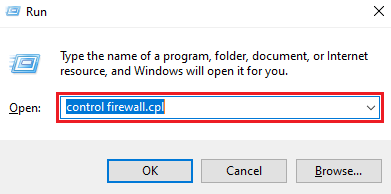
手順3:次のウィンドウで、左側のメニューウィンドウで[ WindowsDefenderファイアウォールのオンまたはオフ]をクリックします。
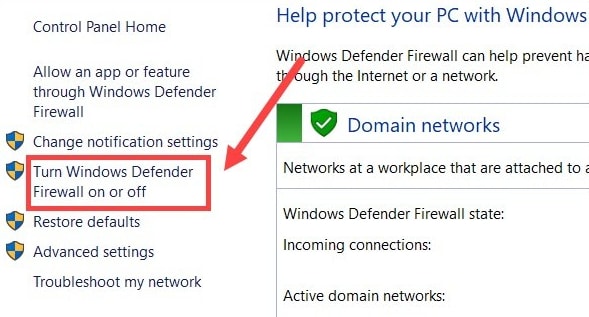
ステップ4:この後、[ドメインネットワーク設定]、[プライベートネットワーク設定]、[パブリックネットワーク設定]で、 [Windows Defenderファイアウォールをオフにする(非推奨) ]オプションを選択します。
ステップ5:完了したら、[OK]オプションをクリックして新しい変更を保存します。
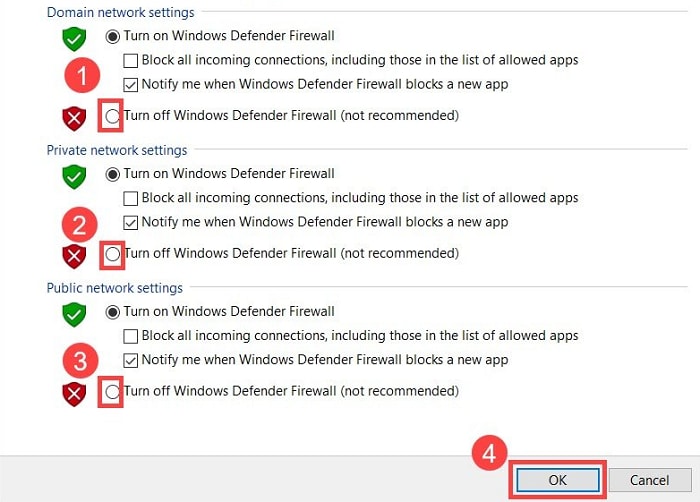
システムを再起動し、Discordアプリケーションを起動して、Windows DefenderFirewallを無効にするとRTC接続の不和の問題が解決するかどうかを確認します。
RTC接続で不和がスタック–修正済み
RTC接続は、Discordアプリケーションを介して友達と通信できない問題です。 友達とつながるのはほぼ不可能です。 この問題は、ネットワークの問題が原因で発生します。 しかし、幸いなことに、この問題を修正することができます。 このタイプライターのメモを通して、DiscordRTC接続の問題を修正する方法について考えられる戦略を教えようとしました。
このトラブルシューティングガイドが本当にお役に立てば幸いです。 以下のコメントで、お気軽にご質問をお寄せください。 私たちはあなたを助けるために可能な限りの努力をします。 さらに、下のコメントボックスに、あなたに合った方法を教えてください。 行く前に、スライドしてニュースレターを購読し、より有益な技術記事を受け取ってください。 それまでは、RTC接続の問題を修正し、友達に再参加してください。
